Cara Membuat Galeri Album Cantik Menggunakan Uncode (Dalam 3 Langkah)
Diterbitkan: 2018-04-03Terkadang, Anda perlu menampilkan lebih banyak gambar daripada yang dapat Anda sertakan dalam satu halaman tanpa membuatnya terlihat berantakan. Biasanya, satu-satunya pilihan Anda adalah memisahkan gambar Anda menjadi beberapa bagian galeri, atau menampilkannya di halaman yang berbeda. Namun, memisahkan gambar Anda menurunkan kemungkinan pengguna dapat menemukan semuanya.
Di situlah Uncode masuk, dengan fitur galeri albumnya yang praktis. Opsi ini pada dasarnya membantu Anda membangun galeri galeri. Dengan begitu, Anda dapat mengemas semua gambar yang diinginkan dengan rapi ke dalam ruang kecil. Plus, pengguna dapat menelusuri semua yang Anda tawarkan, tanpa harus bernavigasi di antara beberapa halaman.
Dalam artikel ini, kita akan berbicara lebih banyak tentang galeri album Uncode, dan mendiskusikan kapan Anda harus mempertimbangkan untuk menggunakannya. Kemudian kami akan mengajari Anda cara membuat galeri album Anda sendiri dalam tiga langkah sederhana. Ayo bekerja!
Apa Itu Galeri Album (Dan Kapan Anda Harus Menggunakannya)
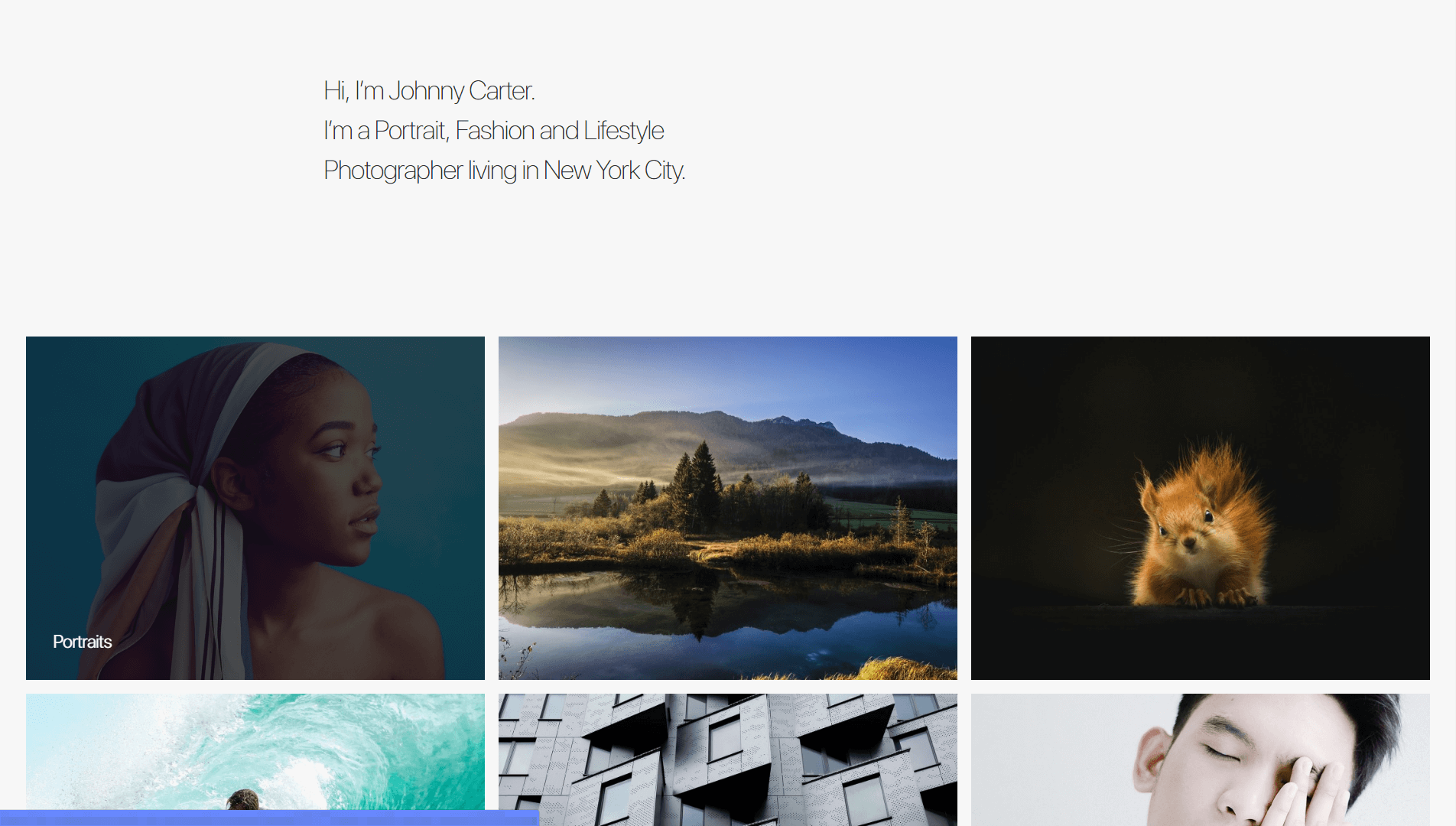
Galeri album terlihat sama seperti galeri WordPress biasa di luar. Namun, ketika Anda mengklik salah satu gambar, itu terbuka untuk mengungkapkan seluruh galeri di dalamnya, menggunakan efek lightbox. Ini adalah solusi elegan untuk masalah kompleks – menemukan cara untuk menambahkan lusinan gambar ke satu halaman tanpa memengaruhi kegunaannya secara negatif.
Anda selalu dapat menyertakan beberapa galeri pada halaman yang sama, atau menyebarkan gambar tersebut di antara beberapa halaman. Namun, teknik ini dapat mempersulit pengunjung untuk melihat semua yang Anda tawarkan, dan menemukan gambar yang mereka inginkan. Selain itu, ada beberapa situasi tertentu di mana penggunaan galeri album sangat masuk akal.
Misalnya, fitur ini sangat cocok untuk:
- Situs web portofolio. Jika Anda ingin memamerkan karya di lebih dari satu kategori, menggunakan galeri album memungkinkan Anda melakukannya, tanpa perlu menambahkan halaman yang tidak perlu ke situs web Anda.
- Menampilkan gambar dari beberapa peristiwa. Galeri album adalah cara sempurna untuk membuat galeri terpisah untuk acara individu, dan memamerkannya secara berdampingan.
Ada banyak aplikasi yang lebih praktis untuk galeri album, tentu saja, sehingga layak dipertimbangkan untuk situs web Anda sendiri. Namun, perlu diingat bahwa galeri album adalah fitur khusus Uncode. Mari kita bicara tentang cara membuatnya di dalam tema!
Cara Membuat Galeri Album Cantik Menggunakan Uncode (Dalam 3 Langkah)
Sebelum memulai, Anda harus melanjutkan dan menyiapkan Uncode, serta semua plugin yang direkomendasikan. Tanpa itu, fungsi tema Anda akan terbatas, dan beberapa fitur lanjutan mungkin tidak berfungsi sebagaimana mestinya. Saat Anda siap, Anda dapat melanjutkan ke langkah pertama.
Langkah 1: Siapkan Setiap Galeri Individu
Uncode memungkinkan Anda untuk mengatur galeri sebagai jenis posting khusus, dengan menambahkan tab baru ke dasbor Anda. Untuk memulai, buka Galeri dan klik Tambah Baru . Di layar berikutnya, Anda dapat memasukkan judul untuk galeri baru Anda, dan memilih gambar unggulan untuk galeri tersebut:
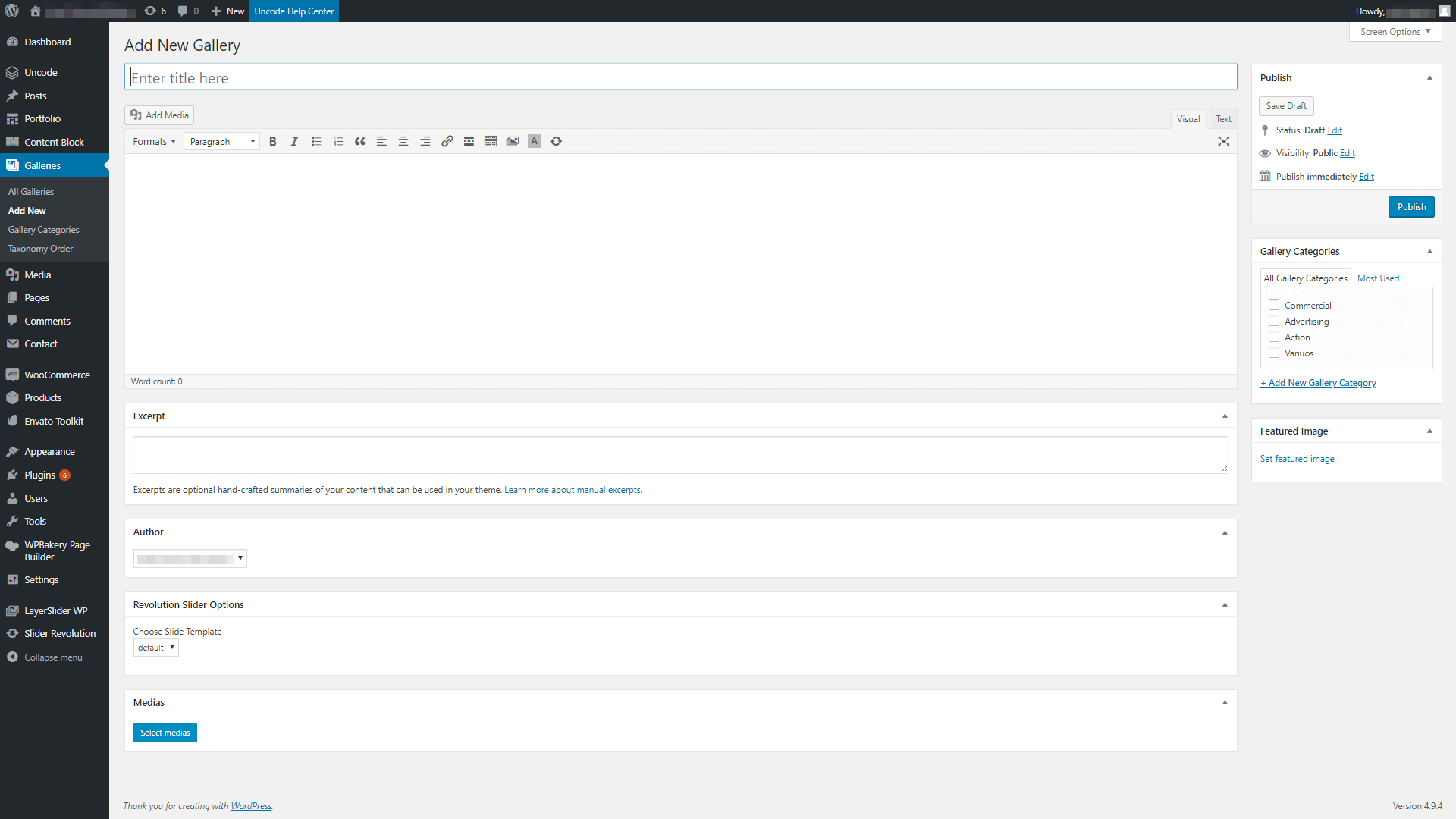
Sekarang, lanjutkan dan unggah semua gambar yang Anda ingin galeri Anda sertakan dalam bagian Media di bagian bawah halaman:
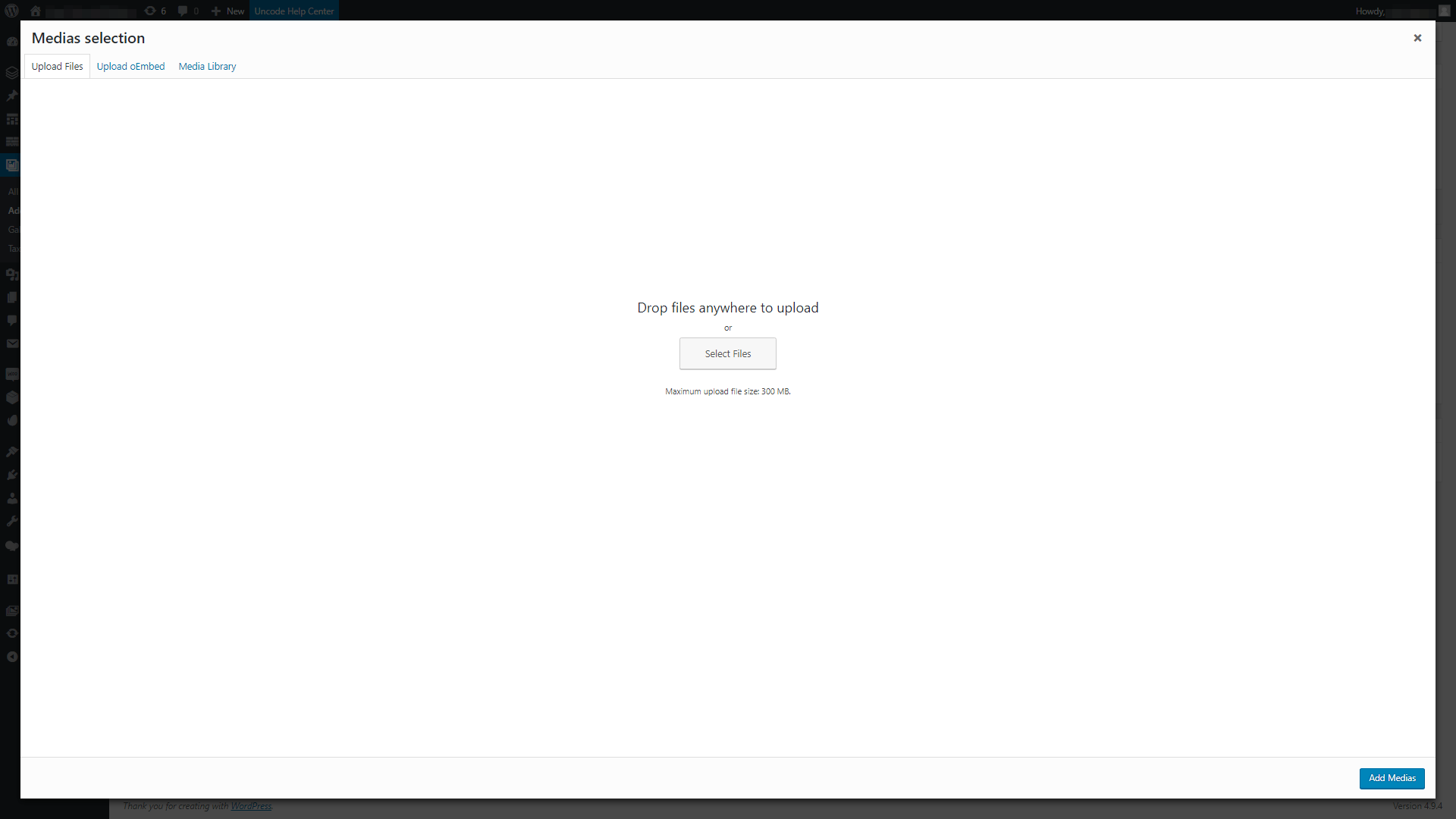
Galeri Anda dapat menyertakan gambar sebanyak yang Anda inginkan, dan Anda dapat menarik dan melepasnya untuk mengonfigurasi urutannya. Selain itu, Anda ingin mengunggah ulang gambar unggulan Anda di sini, dan menempatkannya di posisi pertama. Jika tidak, ketika pengguna mengklik galeri album Anda, mereka akan bertemu dengan gambar yang berbeda (yang dapat menggelegar):
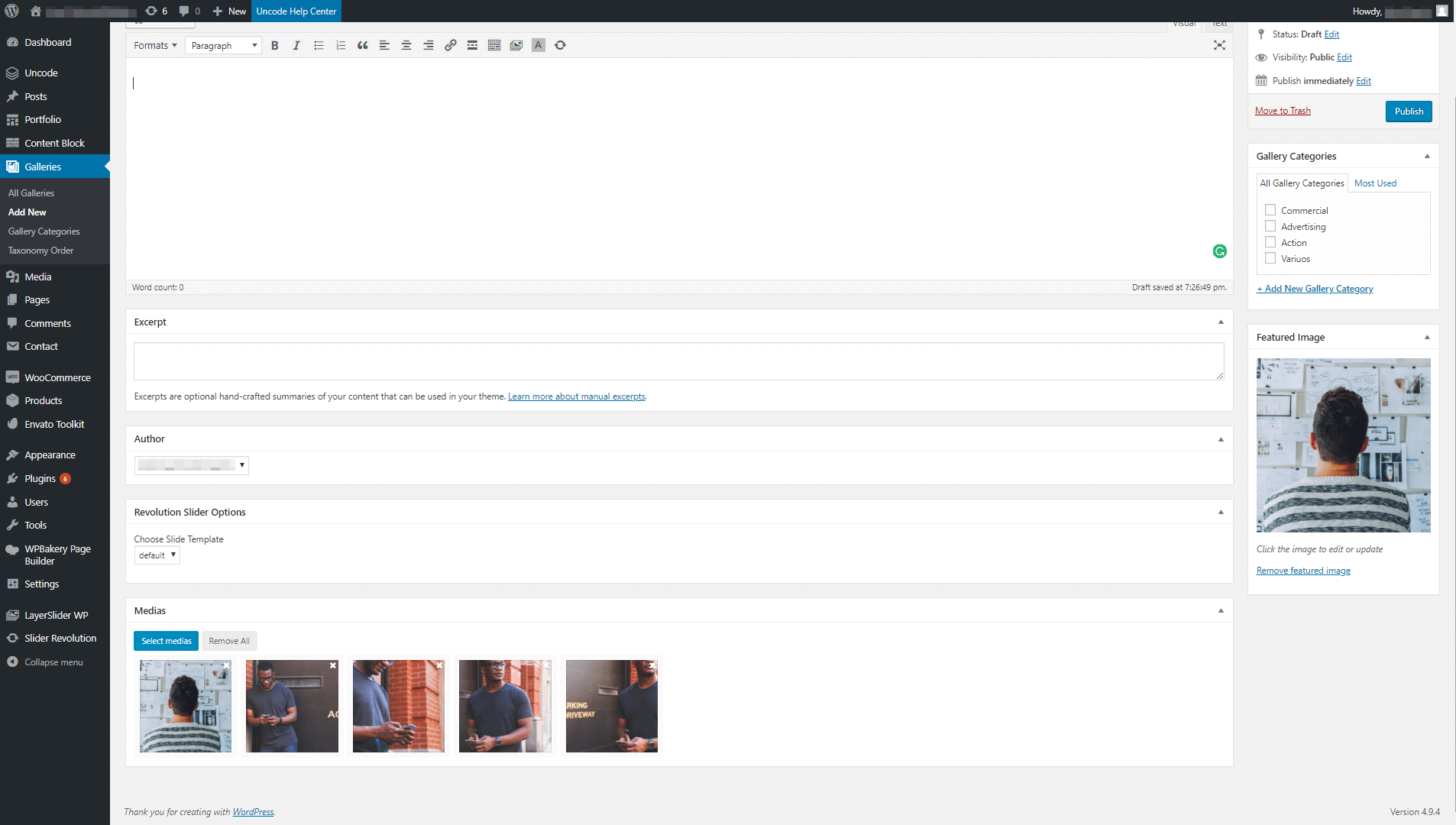
Anda mungkin juga ingin memastikan bahwa semua gambar Anda memiliki ukuran yang sama, karena itu cenderung menghasilkan galeri yang lebih menarik. Setelah selesai membuat perubahan, ingatlah untuk menekan tombol Terbitkan untuk menyimpan galeri baru Anda.
Ulangi proses ini untuk setiap galeri individu yang ingin Anda gunakan. Kemudian, Anda siap untuk melanjutkan ke langkah berikutnya. Jika Anda perlu membuat perubahan pada galeri Anda, Anda dapat melakukannya dengan mudah dengan kembali ke layar ini.

Langkah 2: Buat Galeri Album Anda Menggunakan Pembuat Halaman Uncode
Seperti yang Anda ketahui, Uncode menggunakan versi WPBakery Page Builder yang dirancang khusus untuk membantu Anda membuat halaman yang menakjubkan dengan mudah. Plugin populer ini menggunakan sistem modul, yang membantu Anda menempatkan dan mengatur elemen pada halaman dan posting Anda. Untuk menambahkan galeri album, Anda harus menggunakan modul Galeri Media :
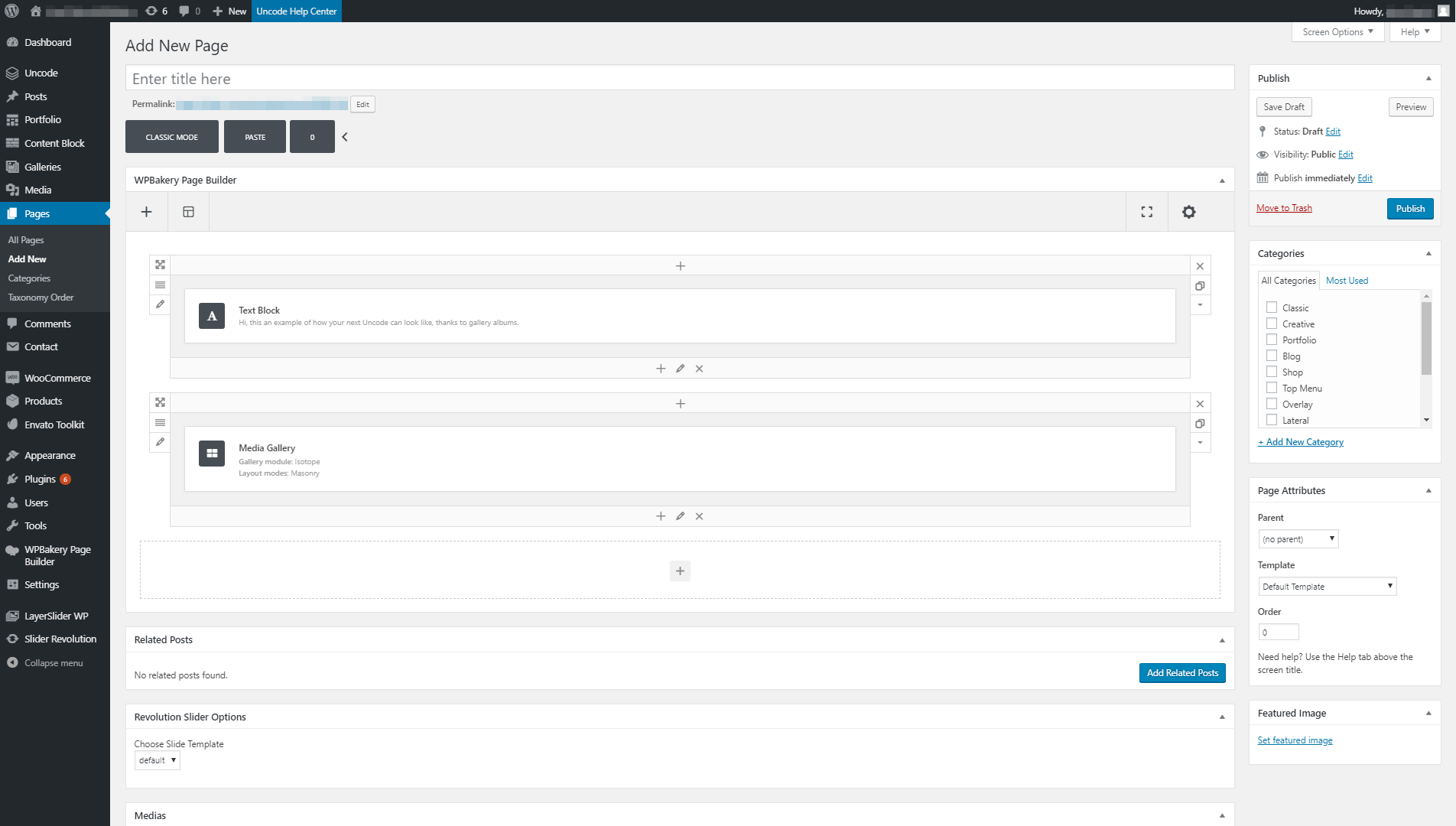
Setelah Anda menempatkan modul, buka layar pengaturannya dan arahkan ke tab Umum . Gulir ke bawah hingga Anda menemukan bagian Medias , dan klik tombol di sebelahnya untuk menambahkan elemen baru. Pada layar berikut, pilih tab Perpustakaan Media , dan pilih opsi Galeri di bawah pemilih media:
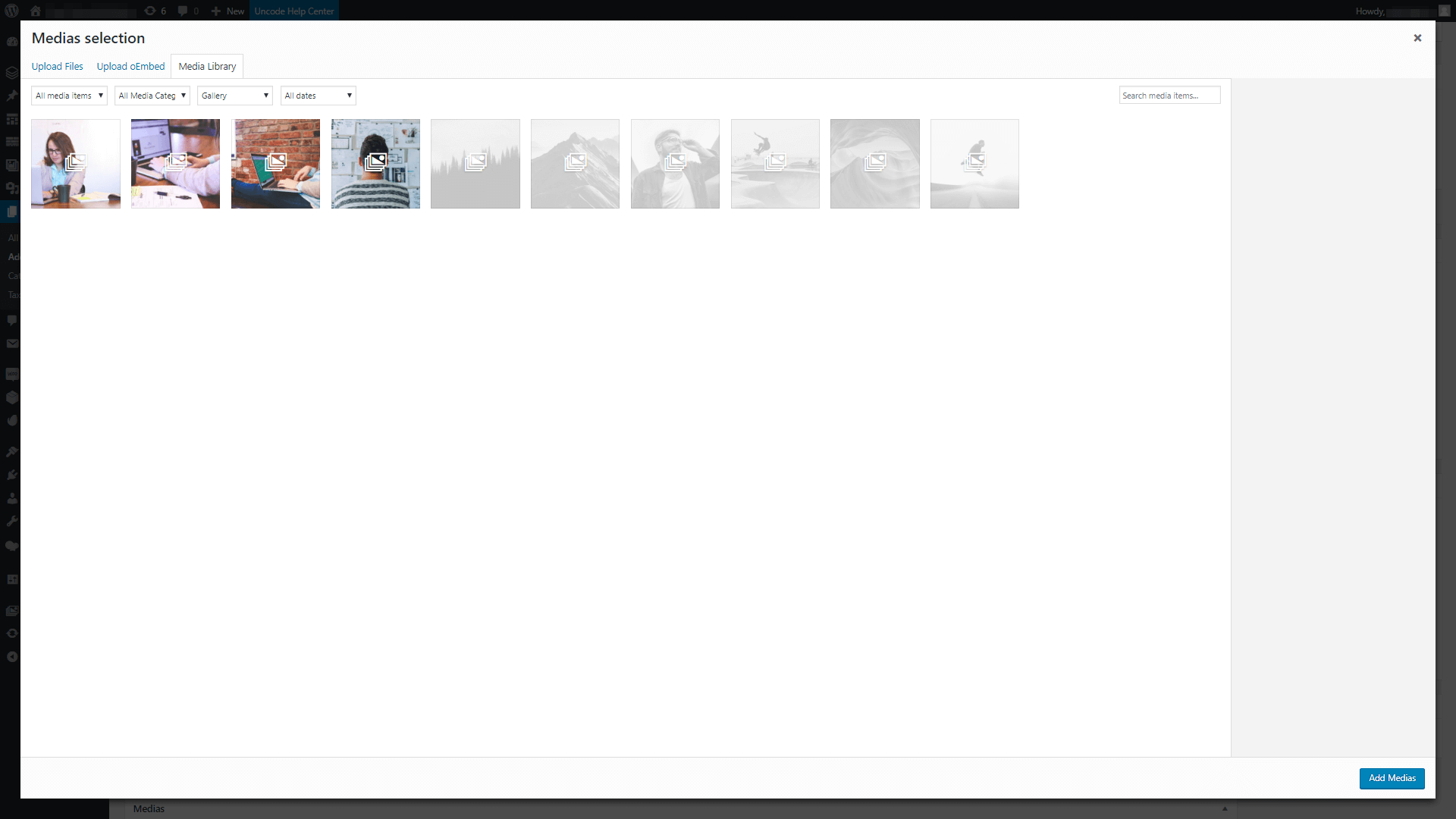
Semua galeri yang Anda buat menggunakan Uncode akan muncul berdampingan di layar ini. Anda dapat menambahkan satu atau beberapa galeri ke modul Galeri Media hanya dengan memilihnya. Galeri yang Anda pilih akan muncul di bawah jendela Pengaturan modul Anda, seperti ini:
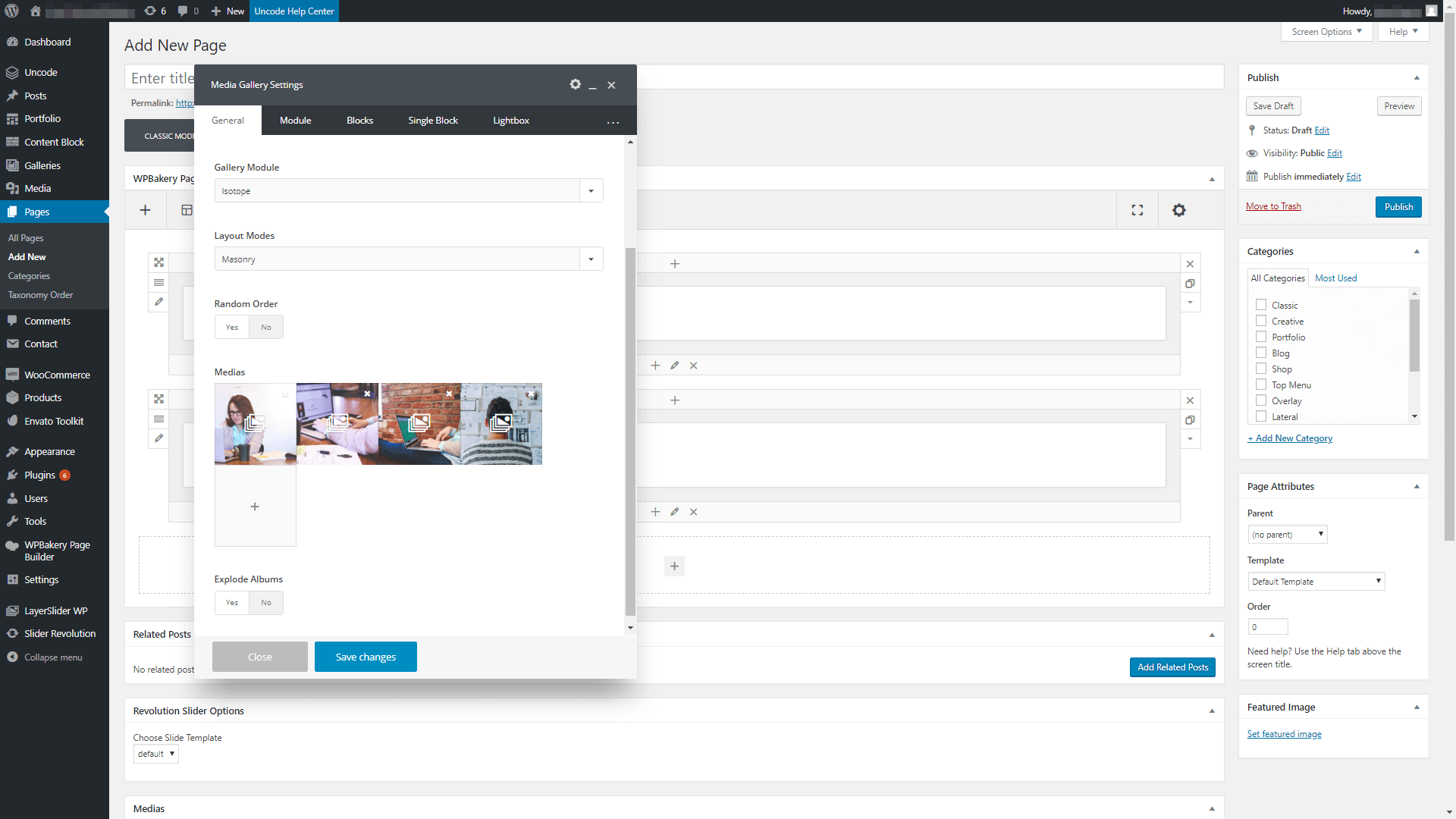
Klik tombol Simpan Perubahan , dan hanya itu! Galeri album Anda akan aktif dan berjalan sekarang, jadi silakan dan periksa di situs web Anda:
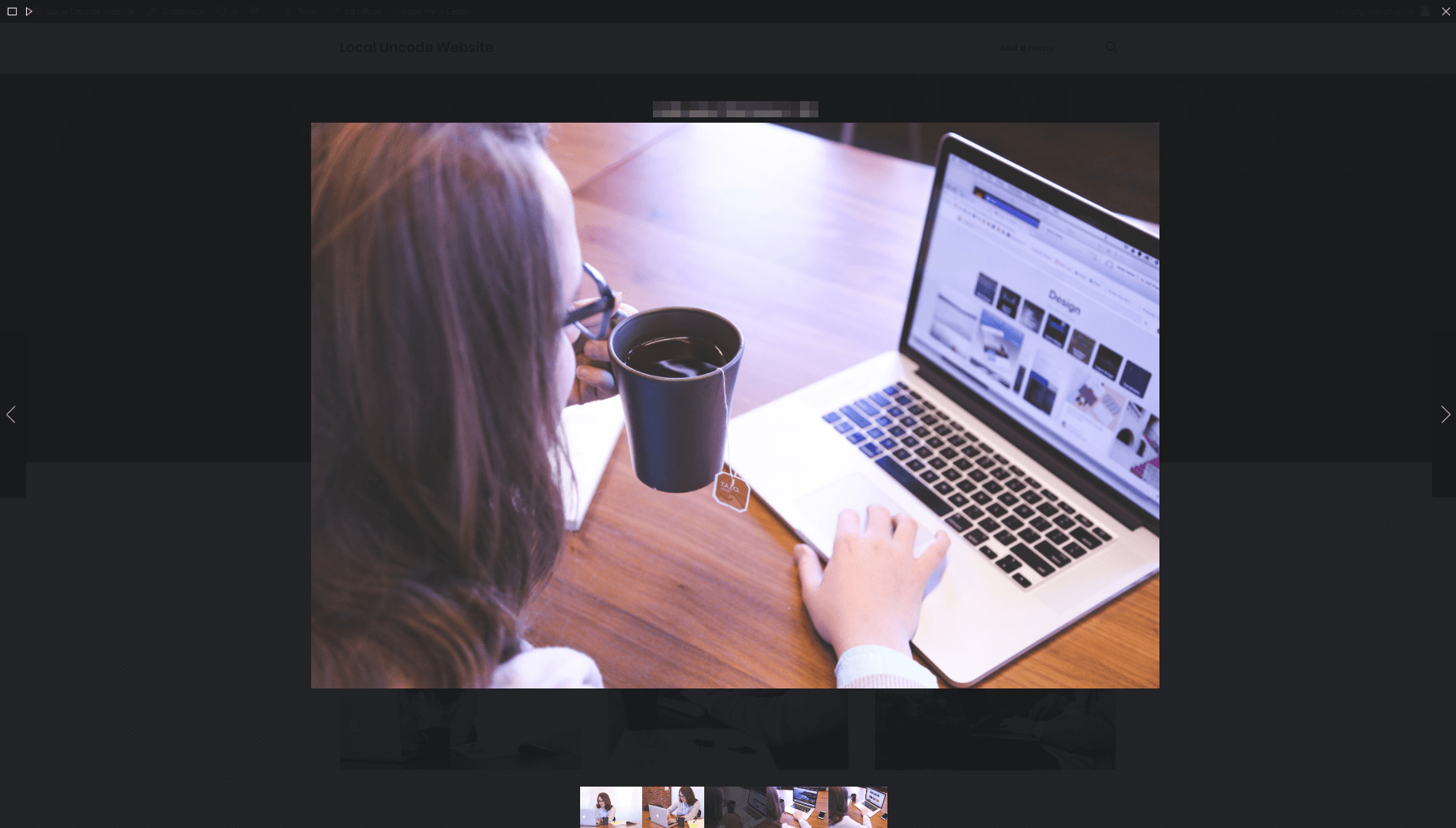
Secara default, galeri Anda akan menampilkan judul yang Anda atur sebelumnya. Mereka juga akan default ke efek lightbox gelap saat pengguna mengaksesnya. Namun, Uncode memungkinkan Anda untuk mengubah gaya galeri album Anda jika Anda mau. Pada langkah terakhir kami, mari cari tahu opsi penyesuaian apa yang ditawarkannya.
Langkah 3: Sesuaikan Gaya Galeri Album Anda
Jika Anda ingin mengubah tampilan galeri album Anda, Anda dapat melakukannya dengan mengedit modul Galeri Media Anda. Setelah Anda menemukannya, buka jendela Pengaturan modul, dan lihat tab Gaya di dalamnya. Di dalam, Anda dapat mengubah tata letak default untuk galeri Anda dari Masonry ke Metro , yang dapat Anda lihat dengan penuh kemuliaan di bawah ini:
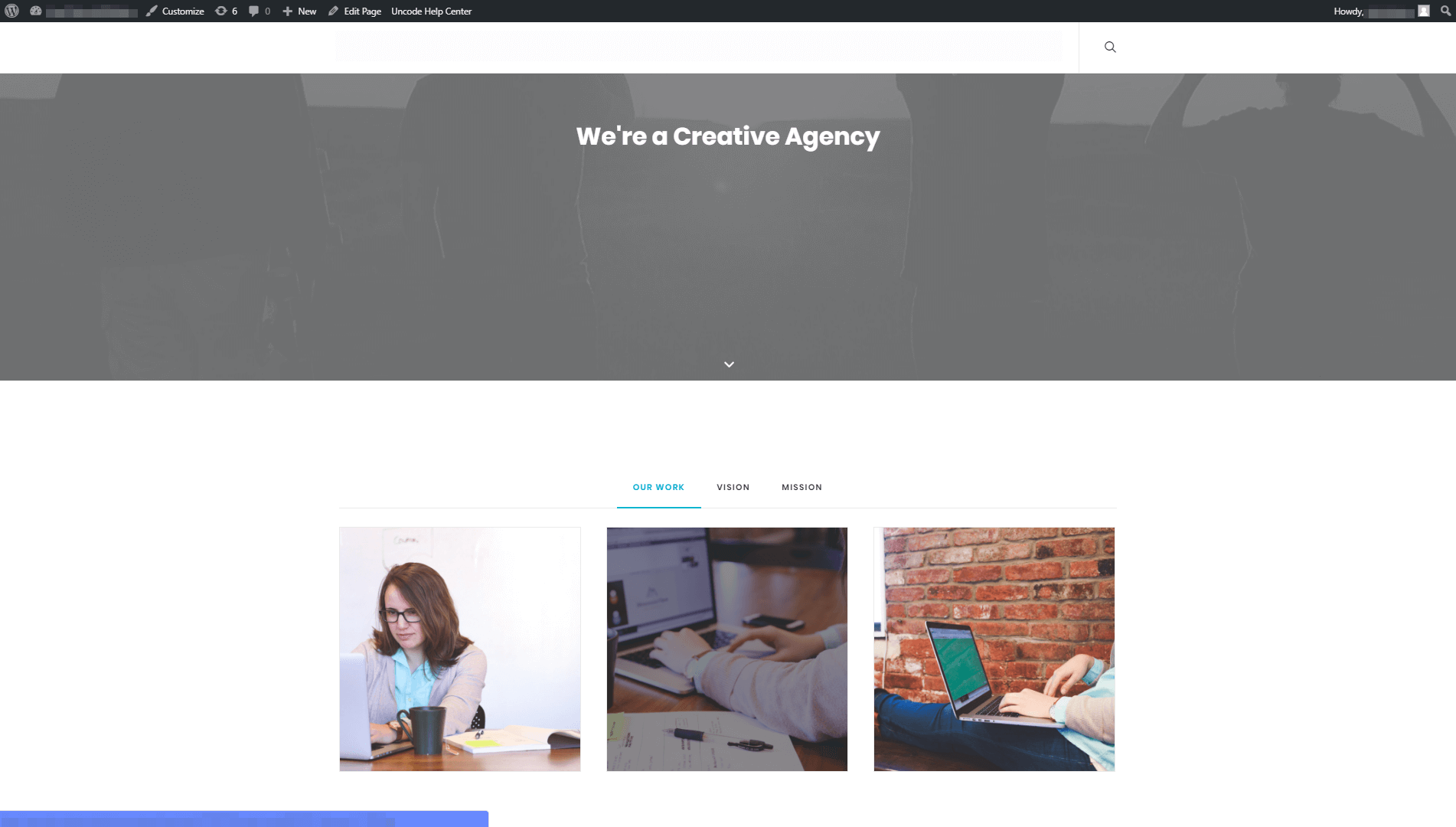
Dari tab yang sama, Anda dapat mengatur warna latar belakang untuk galeri album Anda. Standarnya adalah putih, tetapi Anda mungkin ingin mengubahnya agar sesuai dengan palet warna situs web Anda.
Selanjutnya, perubahan paling signifikan lainnya yang dapat Anda lakukan pada galeri album Anda adalah mengubah cara tampilan lightbox. Untuk melakukannya, buka tab Lightbox di dalam pengaturan modul Anda. Opsi pertama di sana memungkinkan Anda untuk mengubah kulit default lightbox Anda dari Gelap ke Terang :
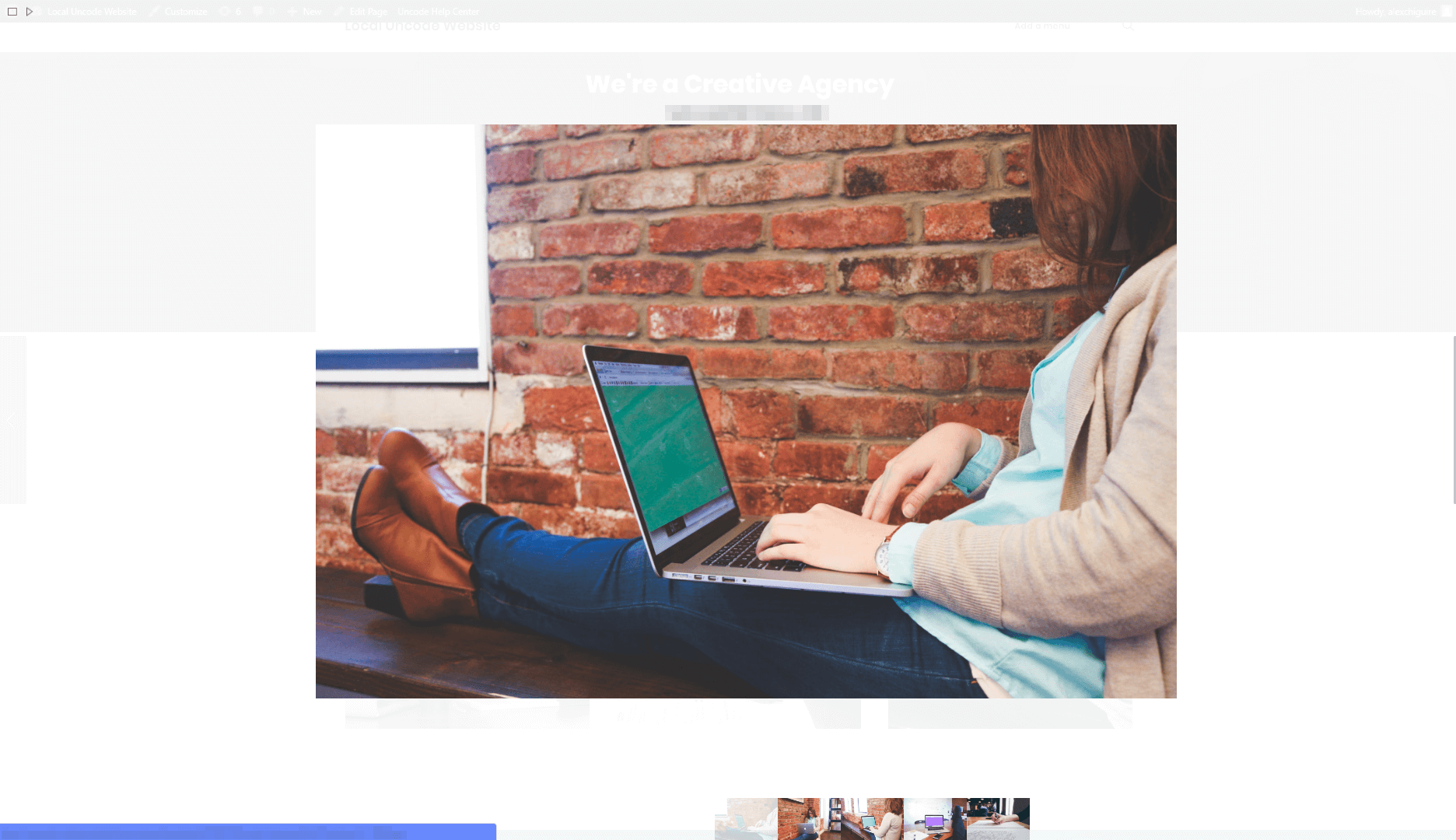
Terakhir, Anda juga dapat mengubah cara Uncode menampilkan gambar mini galeri Anda, mengalihkannya dari pengaturan horizontal default ke tata letak vertikal:
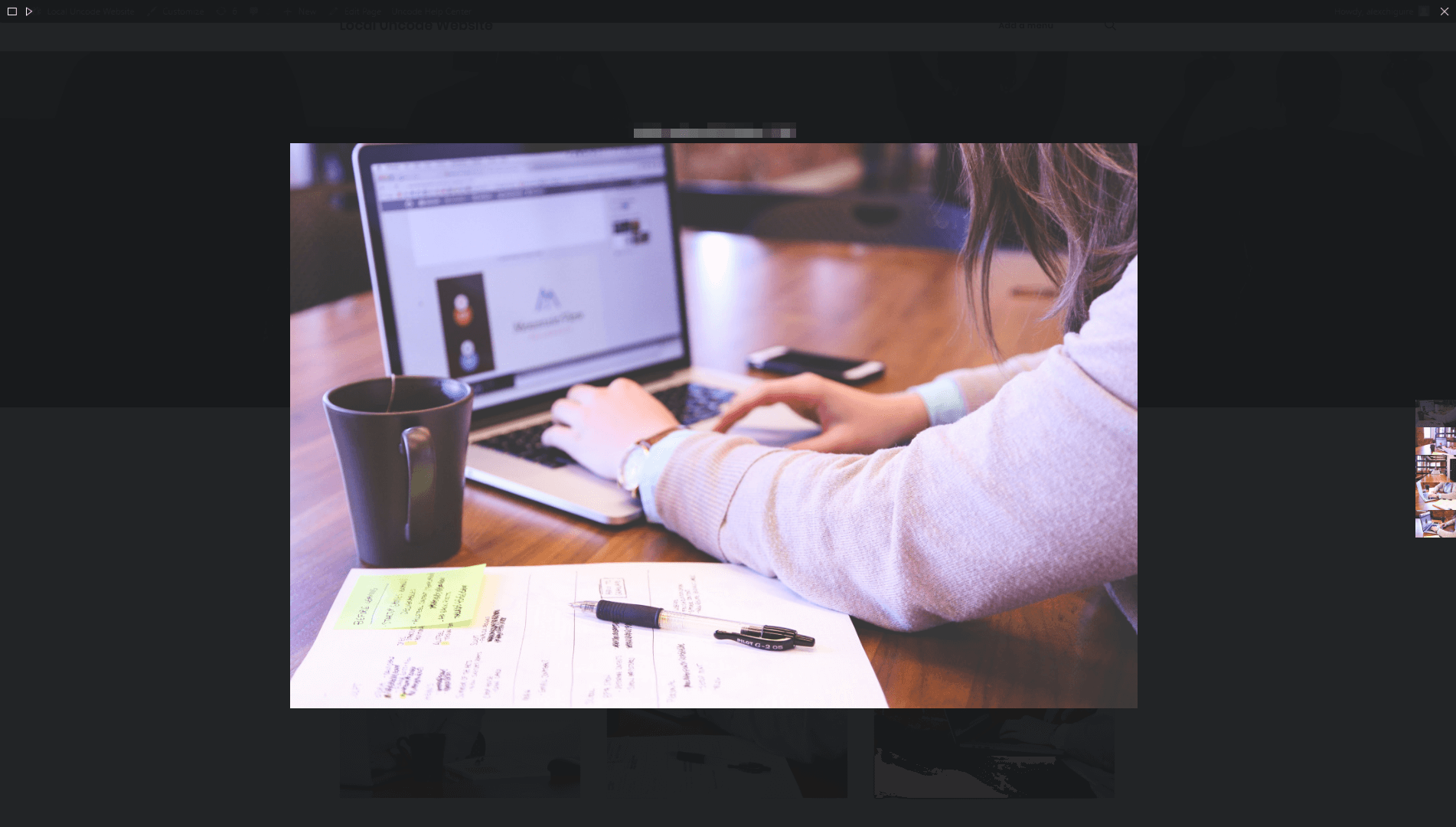
Setelah selesai membuat perubahan pada galeri Anda, ingatlah untuk menekan tombol Simpan Perubahan . Kemudian, Anda dapat melihat tampilannya di bagian depan situs web Anda. Jika Anda tidak puas dengan perubahan yang Anda buat, Anda selalu dapat terus mengedit gaya modul Anda sampai galeri album Anda terlihat benar.
Kesimpulan
WordPress membuatnya sangat mudah untuk menambahkan gambar ke situs web Anda, dan menampilkannya sebagai bagian dari galeri. Namun, ia tersandung ketika harus menampilkan banyak gambar sekaligus, karena galeri dapat memakan banyak ruang.
Untungnya, Anda dapat menggunakan fitur galeri album Uncode untuk mengatur galeri individual Anda dengan mengikuti langkah-langkah mudah ini:
- Siapkan setiap galeri individu.
- Buat galeri album Anda menggunakan pembuat halaman Uncode.
- Sesuaikan gaya galeri album Anda.
Apakah Anda memiliki pertanyaan tentang kapan dan bagaimana menggunakan galeri album Uncode? Mari kita bicara tentang mereka di bagian komentar di bawah!
Kredit gambar: Pixabay.
